Oppdatert april 2024: Slutt å få feilmeldinger og senk systemet med optimaliseringsverktøyet vårt. Få den nå på denne koblingen
- Last ned og installer reparasjonsverktøyet her.
- La den skanne datamaskinen din.
- Verktøyet vil da fiks datamaskinen din.
Når jeg prøver å kjøre et Steam-spill, vises feilmeldingen "Kan ikke starte spillet (applikasjonen kjører allerede)". Hva gjør jeg?

Denne feilen oppstår som oftest når lansere et spill som ikke har lukket seg ordentlig med et stille krasj eller ikke starter riktig.
Noen ganger kjører spillet allerede under en annen brukerkonto på operativsystemet ditt.
Kontroller integriteten til spillfilene.
Jeg ser lilla sjakkbrett, manglende våpen eller verdensmodeller eller krasjer under spillet. Hvordan kan jeg sørge for at spillfilene mine er installert riktig?

- Start datamaskinen på nytt og start Steam
- På siden Spillbibliotek velger du Administrer> Egenskaper.
- Velg kategorien Lokale filer og klikk Kontroller integriteten til spillfiler.
- Steam vil sjekke spillfilene - denne prosessen kan ta flere minutter.
Oppdatering fra april 2024:
Du kan nå forhindre PC -problemer ved å bruke dette verktøyet, for eksempel å beskytte deg mot tap av filer og skadelig programvare. I tillegg er det en fin måte å optimalisere datamaskinen for maksimal ytelse. Programmet fikser vanlige feil som kan oppstå på Windows -systemer uten problemer - du trenger ikke timer med feilsøking når du har den perfekte løsningen på fingertuppene:
- Trinn 1: Last ned PC Repair & Optimizer Tool (Windows 10, 8, 7, XP, Vista - Microsoft Gold-sertifisert).
- Trinn 2: Klikk på "start Scan"For å finne Windows-registerproblemer som kan forårsake PC-problemer.
- Trinn 3: Klikk på "Reparer alle"For å fikse alle problemer.
Viktig: En eller flere filer er kanskje ikke tilgjengelig for kontroll.
Dette er normalt for de fleste Steam-spill. Filene som ikke kan kontrolleres, er lokale konfigurasjonsfiler og bør ikke overskrives som en del av denne prosessen. Du kan ignorere denne meldingen.
Lukk spillet ved å bruke oppgavebehandling
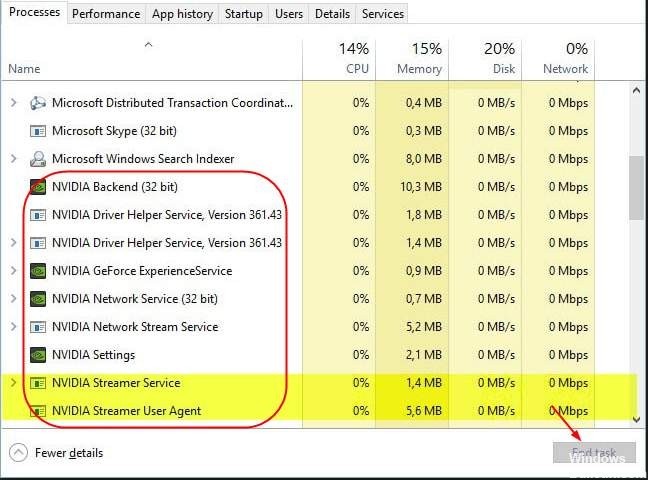
Hvis spillet ditt krasjer eller "henger" ubemerket, vil denne metoden tvinge spillet til å lukke.
- Hold Ctrl + Shift + Esc nede for å åpne Oppgavebehandling.
- Klikk Detaljer for å se alle prosessene.
- Velg kategorien Prosesser.
- Finn den kjørbare prosessen i spillet, og velg den fra listen. Du kan få detaljert informasjon ved å utvide kolonnen Beskrivelse.
- høyreklikk den valgte prosessen og velg Avslutt oppgave.
Spillet skal nå lukkes slik at du kan starte det på nytt.
Deaktiver den nåværende Steam-betaen
Hvis du deltar i Steam-beta-testing, kan du prøve å logge av og se om feilen er løst.
- I Steam klikker du på Steam øverst til venstre og velger deretter Innstillinger-menyen.
- I kategorien "Konto", under "Delta i betatesting", klikker du på "Endre" -knappen.
- Velg INGEN - Deaktiver alle betaprogrammer fra rullegardinlisten, og klikk deretter OK.
- Du blir bedt om å starte Steam på nytt. Klikk på Restart Steam-knappen.
Start datamaskinen på nytt
Hvis ingen av metodene ovenfor har tilfredsstilt deg, er det på tide å starte datamaskinen på nytt. Mens mange ser på dette som en verdslig innsats som ikke hjelper, kan det ikke være mer galt. Ikke bare vil dette helt start Steam på nytt, men det vil også starte alle relaterte midlertidige filer / data på nytt. En fullstendig tilbakestilling av systemet skal aldri overses.
Installer spillet på nytt

Hvis denne feilen oppstår igjen - i svært sjeldne tilfeller - er det siste vi anbefaler å installere spillet på nytt. Dette er virkelig den siste hindringen, og bør løse eventuelle uløste problemer som oppstår når spillet lastes. Slik installerer du raskt Steam-spillet på nytt:
- Først laster du ned Steam.
- Finn spillbiblioteket ditt og høyreklikk på spillet du vil installere på nytt.
- Finn og velg "Avinstaller" fra rullegardinmenyen.
- Steam vil da be om advarselen "Slett spillfiler". Bare klikk på "Slett". Steam vil begynne prosessen med å fjerne alle filer fra det spillet.
- Etter det, utfør en rask omstart i Steam.
- Når du starter på nytt, gå tilbake til spillbiblioteket og finn spillet du vil installere på nytt.
- Høyreklikk på spillet og velg “Installer” fra rullegardinlisten.
- Klikk "Neste" og deretter "Ferdig".
- Spillet starter automatisk nedlasting av spillfilene på nytt.
- Når du er ferdig, kan du starte spillet på nytt.
Ekspert Tips: Dette reparasjonsverktøyet skanner depotene og erstatter korrupte eller manglende filer hvis ingen av disse metodene har fungert. Det fungerer bra i de fleste tilfeller der problemet skyldes systemkorrupsjon. Dette verktøyet vil også optimere systemet ditt for å maksimere ytelsen. Den kan lastes ned av Klikk her

CCNA, Webutvikler, PC Feilsøking
Jeg er en datamaskinentusiast og en praktiserende IT-profesjonell. Jeg har mange års erfaring bak meg i dataprogrammering, feilsøking og reparasjon av maskinvare. Jeg er spesialisert på webutvikling og database design. Jeg har også en CCNA-sertifisering for nettverksdesign og feilsøking.

